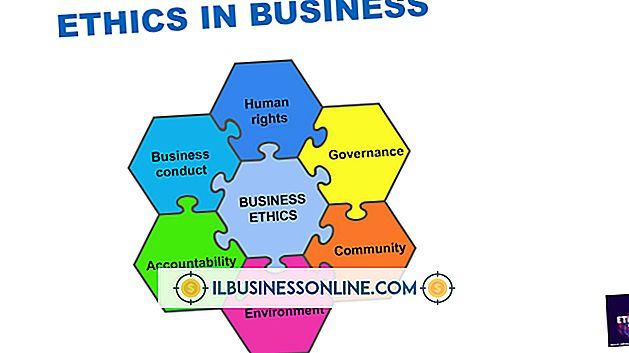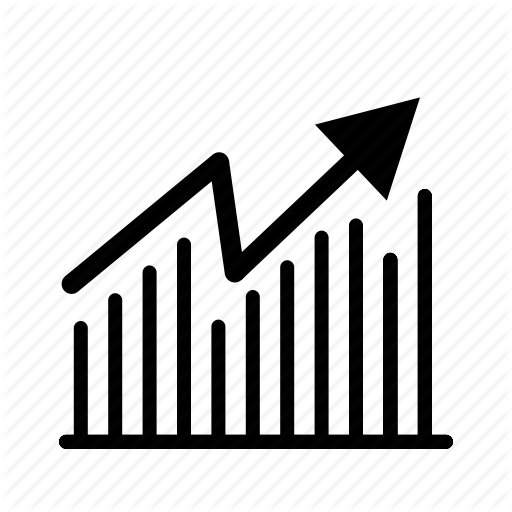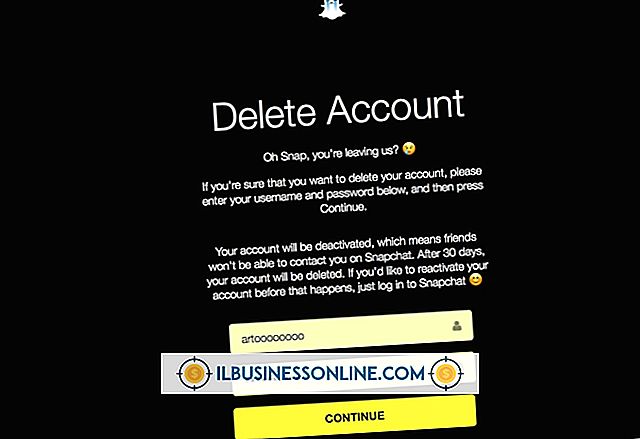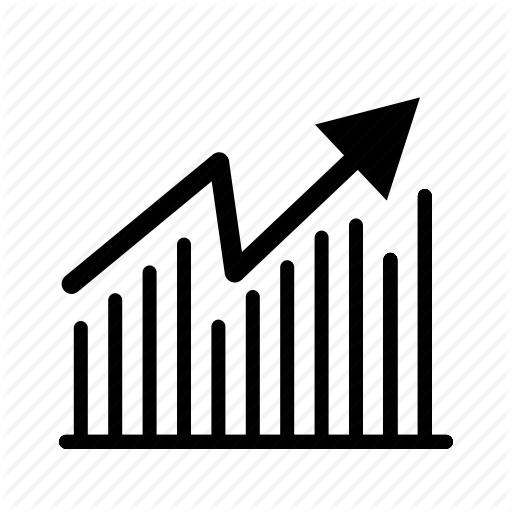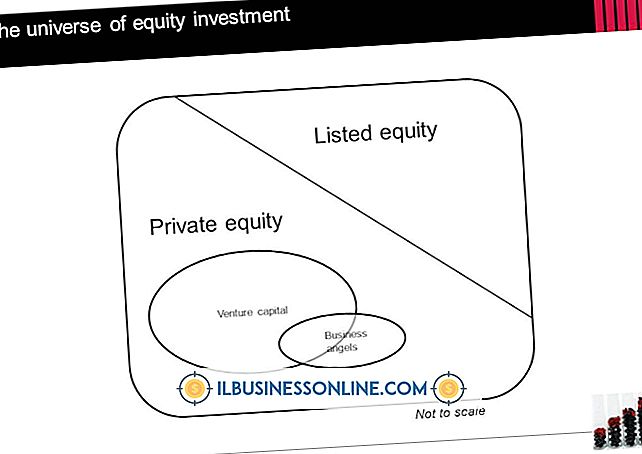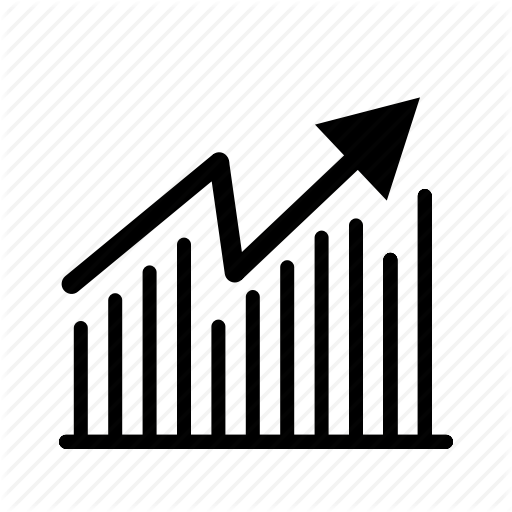Lexmarkオールインワンスキャナの使い方

オールインワンプリンターは、印刷機能に加えてスキャナー、ファックス、コピー機を含むことが多いため、中小企業や個人使用に理想的です。 ワーカーがドキュメントを印刷またはスキャンするために自分のコンピューターをデバイスに接続する必要がないため、ワイヤレス対応プリンターは組織にとっても有益です。 Lexmark All-in-Oneで文書をスキャンするのは簡単ですが、ネットワーク用にデバイスを設定してコントロールパネルを操作するのは、初めて混乱を招くことがあります。
1。
プリンタに付属のソフトウェアディスクを光学式ドライブに挿入します。 セットアッププログラムが起動しない場合は、Windowsの[スタート]ボタンをクリックし、[コンピュータ]を選択してCDまたはDVDドライブを開きます。
2。
画面の指示に従って、All-in-Oneデバイスをコンピュータにインストールします。 ワイヤレスネットワークが利用可能なホットスポットのリストに表示されない場合は、[リストにないネットワーク]をクリックして[続行]を選択します。 適切なフィールドにネットワークの詳細を入力し、画面上の残りの指示に従ってインストールを完了します。
3。
スキャナーの蓋を開けて、原稿をスキャナーガラスの上に向けて置きます。 スキャナーのふたを閉めます。
4。
プリンタの操作パネルで[ホーム]を押します。 「スキャン| OK |コンピュータ、または単にスキャン|コンピュータ」を押します。
5。
左右の矢印ボタンを使用してインストール先のPCを選択するか、画面からターゲットコンピュータの名前を選択します。 該当する場合は、コンピューターに関連付けられているPIN番号を入力します。
6。
上下矢印ボタンを使用して、メニューから色、画像サイズ、その他のスキャンオプションを選択します。 カテゴリの設定を表示するには、[OK]または[承諾]を押します。
7。
左右の矢印ボタンを使って好みの設定をハイライトします。 [OK]または[同意する]を押して選択を確定します。
8。
「開始」を押して、送信先コンピュータに文書をスキャンします。
ヒント
- ローカルコンピュータに印刷する場合は、USBケーブルを介してPCをLexmark All-in-Oneに接続します。 コントロールパネルから、[ホーム] - [スキャン] - [USB接続コンピュータ]または[ホーム] - [スキャン] - [OK] - [コンピュータ] - [USB接続コンピュータ] - [OK]を押します。
- コントロールパネルはモデルによって異なります。 たとえば、一部のモデルでは、[ネットワークにスキャン]を選択してターゲットコンピュータのログイン認証情報を入力する必要があります。
- Lexmarkソフトウェアは、そのデバイスで使用したい各コンピュータにインストールする必要があります。